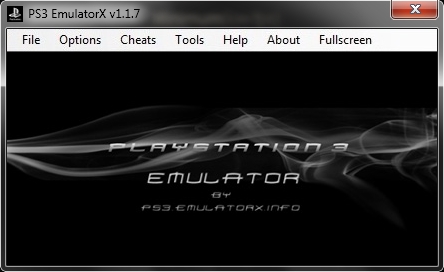ໄກຈາກສະເຫມີ, ຜູ້ໃຊ້ມີຄວາມຫຍຸ້ງຍາກໃນການເຂົ້າສູ່ລະບົບລູກຄ້າ Origin. ເລື້ອຍໆມັນເລີ່ມຕົ້ນຕາມປົກກະຕິ, ແຕ່ວ່າເມື່ອທ່ານພະຍາຍາມບັງຄັບໃຫ້ມັນປະຕິບັດ ໜ້າ ທີ່ໂດຍກົງຂອງມັນ, ບັນຫາກໍ່ຈະເກີດຂື້ນ. ຍົກຕົວຢ່າງ, ທ່ານອາດຈະປະສົບກັບ“ ຂໍ້ຜິດພາດທີ່ບໍ່ຮູ້ຈັກ” ພາຍໃຕ້ລະຫັດເລກທີ 196632: 0. ມັນເປັນສິ່ງທີ່ຄຸ້ມຄ່າທີ່ຈະເຂົ້າໃຈລາຍລະອຽດເພີ່ມເຕີມກ່ຽວກັບສິ່ງທີ່ສາມາດເຮັດໄດ້ກັບມັນ.
ຂໍ້ຜິດພາດທີ່ບໍ່ຮູ້
ຂໍ້ຜິດພາດ 196632: 0 ມັກເກີດຂື້ນເມື່ອພະຍາຍາມດາວໂຫລດຫລືອັບເດດເກມຜ່ານລູກຄ້າ Origin. ມັນເປັນເລື່ອງຍາກທີ່ຈະເວົ້າວ່າມັນເຊື່ອມໂຍງກັບອັນໃດແທ້, ເພາະວ່າແມ່ນແຕ່ລະບົບກໍ່ຍັງຮູ້ວ່າມັນເປັນ "ບໍ່ຮູ້". ໂດຍປົກກະຕິ, ຄວາມພະຍາຍາມທີ່ຈະເລີ່ມຕົ້ນລູກຄ້າແລະຄອມພິວເຕີ້ບໍ່ເຮັດວຽກ.
ໃນກໍລະນີນີ້, ມີຫຼາຍກິດຈະ ກຳ ທີ່ຄວນປະຕິບັດເພື່ອແກ້ໄຂບັນຫາ.
ວິທີທີ່ 1: ວິທີການພື້ນຖານ
ໂຊກດີ, ບັນຫານີ້ໄດ້ເປັນທີ່ຮູ້ຈັກມາດົນແລ້ວແກ່ນັກພັດທະນາໂປແກຼມ, ແລະພວກເຂົາໄດ້ປະຕິບັດບາງມາດຕະການ. ທ່ານຕ້ອງເປີດໃຊ້ເກີບທີ່ປອດໄພຢູ່ໃນລູກຄ້າ Origin ເຊິ່ງຈະຊ່ວຍຫຼຸດຜ່ອນຄວາມເປັນໄປໄດ້ຂອງບັນຫາ.
- ທຳ ອິດທ່ານຕ້ອງໄປທີ່ການຕັ້ງຄ່າໂປແກຼມ: ເລືອກລາຍການທີ່ຢູ່ທາງເທິງ "ຕົ້ນ ກຳ ເນີດ", ຫລັງຈາກນັ້ນ, ໃນລາຍການທີ່ຂື້ນມາ, ລາຍການ "ການຕັ້ງຄ່າການ ນຳ ໃຊ້".
- ຕໍ່ໄປ, ໄປທີ່ຫົວຂໍ້ "ການວິນິດໄສ". ໃນທີ່ນີ້ທ່ານຕ້ອງການເປີດໃຊ້ທາງເລືອກ ເກີບປອດໄພ. ຫຼັງຈາກເປີດໃຊ້ງານແລ້ວ, ການຕັ້ງຄ່າຈະຖືກບັນທຶກໂດຍອັດຕະໂນມັດ.
- ດຽວນີ້ມັນຄຸ້ມຄ່າທີ່ຈະພະຍາຍາມອີກເທື່ອ ໜຶ່ງ ເພື່ອດາວໂຫລດຫລືອັບເດດເກມທີ່ຕ້ອງການ. ຖ້າຫາກວ່າບັນຫາໄດ້ເກີດຂື້ນພຽງແຕ່ໃນໄລຍະການປັບປຸງ, ມັນກໍ່ມີຄວາມຫມາຍທີ່ຈະຕິດຕັ້ງເກມຄືນໃຫມ່.


ບົດຮຽນ: ວິທີການເອົາເກມອອກໃນ Origin
ມັນເປັນສິ່ງສໍາຄັນທີ່ຈະສັງເກດວ່າຕົວເລືອກນີ້ຫຼຸດລົງຢ່າງໄວວາຄວາມໄວໃນການດາວໂຫລດໃນລູກຄ້າ. ການດາວໂຫລດບາງເກມໃນຮູບແບບນີ້ຈະເປັນວຽກທີ່ບໍ່ສາມາດເຮັດໄດ້. ດັ່ງນັ້ນທາງເລືອກທີ່ດີທີ່ສຸດແມ່ນການປັບປຸງຜະລິດຕະພັນ, ການດາວໂຫລດແລະຕິດຕັ້ງຈະເຮັດໃຫ້ເກີດບັນຫາຮ້າຍແຮງ. ມັນເປັນມູນຄ່າທີ່ຈະພະຍາຍາມປິດໂຫມດຫຼັງຈາກທີ່ໃຊ້ເວລາຫຼັງຈາກການປະຕິບັດງານທີ່ບໍ່ສາມາດເຂົ້າເຖິງໄດ້ຢ່າງປະສົບຜົນ ສຳ ເລັດກ່ອນ ໜ້າ ນີ້ - ບາງທີບັນຫາຈະບໍ່ລົບກວນອີກຕໍ່ໄປ.
ວິທີທີ່ 2: ການຕິດຕັ້ງຄືນ ໃໝ່ ໃຫ້ສະອາດ
ຖ້າການດາວໂຫລດທີ່ປອດໄພບໍ່ໄດ້ປັບປຸງສະຖານະການ, ມັນກໍ່ຄວນຈະພະຍາຍາມເຮັດການຕິດຕັ້ງໂປແກຼມຄືນ ໃໝ່ ທີ່ສະອາດ. ມັນເປັນໄປໄດ້ວ່າບາງສ່ວນຂອງຂໍ້ບົກພ່ອງທີ່ຖືກກີດຂວາງການປະຕິບັດ ລຳ ດັບການໂຫຼດເນື້ອຫາ.
ທຳ ອິດທ່ານ ຈຳ ເປັນຕ້ອງ ກຳ ຈັດລູກຄ້າເອງໃນທາງທີ່ສະດວກ.
ຫຼັງຈາກນັ້ນມັນກໍ່ຄຸ້ມຄ່າທີ່ຈະລຶບທຸກເອກະສານແລະແຟ້ມຂໍ້ມູນທີ່ກ່ຽວຂ້ອງກັບ Origin ທີ່ຢູ່ທີ່ຢູ່ດັ່ງຕໍ່ໄປນີ້:
C: ຜູ້ໃຊ້ [ຊື່ຜູ້ໃຊ້] AppData ທ້ອງຖິ່ນຕົ້ນ ກຳ ເນີດ
C: ຜູ້ໃຊ້ [ຊື່ຜູ້ໃຊ້] AppData Roaming ຕົ້ນກໍາເນີດ
C: ProgramData ຕົ້ນ ກຳ ເນີດ
C: ໂປແກມ Files Files ຕົ້ນ ກຳ ເນີດ
C: Program Files (x86) ຕົ້ນ ກຳ ເນີດ
ຕົວຢ່າງແມ່ນໃຫ້ ສຳ ລັບລູກຄ້າ Origin ທີ່ຕິດຕັ້ງຢູ່ທີ່ທີ່ຢູ່ເລີ່ມຕົ້ນ.

ຫລັງຈາກນັ້ນ, ທ່ານ ຈຳ ເປັນຕ້ອງເລີ່ມຄອມພິວເຕີ້ຄືນ ໃໝ່. ຕອນນີ້ທ່ານຄວນປິດໂປແກຼມປ້ອງກັນໄວຣັດທັງ ໝົດ, ດາວໂຫລດເອກະສານຕິດຕັ້ງປັດຈຸບັນຈາກເວບໄຊທ໌ Origin ຢ່າງເປັນທາງການ, ແລ້ວຕິດຕັ້ງ. ໄຟລ໌ຕິດຕັ້ງແມ່ນດີທີ່ສຸດເປັນ Administrator ໂດຍໃຊ້ປຸ່ມຫນູຂວາ.
ເບິ່ງຕື່ມ: ວິທີການປິດການປ້ອງກັນໄວຣັດໃນໄລຍະ ໜຶ່ງ
ວິທີການນີ້ແມ່ນສາກົນ ສຳ ລັບການແກ້ໄຂບັນຫາທີ່ຫຼາກຫຼາຍກັບລູກຄ້າ Origin. ໃນກໍລະນີນີ້, ລາວຍັງຊ່ວຍເລື້ອຍໆ.
ວິທີທີ 3: ເລີ່ມຕົ້ນເຄື່ອງປັບ ໃໝ່
ຖ້າການຕິດຕັ້ງຄືນ ໃໝ່ ທີ່ສະອາດບໍ່ໄດ້ຊ່ວຍ, ທ່ານຄວນພະຍາຍາມຮັດແຄດແຄດ DNS ແລະເລີ່ມຕົ້ນ ໃໝ່ ຕົວເຊື່ອມຕໍ່ເຄືອຂ່າຍ. ໃນລະຫວ່າງການ ນຳ ໃຊ້ອິນເຕີເນັດເປັນເວລາດົນ, ລະບົບມີແນວໂນ້ມທີ່ຈະຖືກກັກຂີ້ເຫຍື້ອຈາກເຄືອຂ່າຍ, ເຊິ່ງຄອມພິວເຕີຕັ້ງໄວ້ເພື່ອ ອຳ ນວຍຄວາມສະດວກໃນການເຊື່ອມຕໍ່ຕໍ່ໄປ. ຄວາມສັບສົນດັ່ງກ່າວມັກຈະເຮັດໃຫ້ເກີດຂໍ້ຜິດພາດຫຼາຍຢ່າງທີ່ເກີດຂື້ນໃນເວລາ ນຳ ໃຊ້ອິນເຕີເນັດ.
- ການເຮັດຄວາມສະອາດແລະການເລີ່ມຕົ້ນ ໃໝ່ ແມ່ນເຮັດຜ່ານ ເສັ້ນຄໍາສັ່ງ ໂດຍການໃສ່ ຄຳ ສັ່ງທີ່ ເໝາະ ສົມ. ເພື່ອເປີດມັນ, ທ່ານຕ້ອງໂທຫາໂປໂຕຄອນ ແລ່ນ ແປ້ນພິມ "Win" + "R". ຢູ່ໃນປ່ອງຢ້ຽມທີ່ເປີດ, ໃສ່ ຄຳ ສັ່ງ
cmd. - ຈະເປີດ ເສັ້ນຄໍາສັ່ງ. ໃນທີ່ນີ້ທ່ານຕ້ອງໃສ່ ຄຳ ສັ່ງຕໍ່ໄປນີ້ຕາມ ລຳ ດັບທີ່ພວກມັນຖືກລະບຸໄວ້. ມັນເປັນສິ່ງ ສຳ ຄັນທີ່ຈະຕ້ອງສັງເກດການສະກົດແລະກໍລະນີ. ຫຼັງຈາກແຕ່ລະ ຄຳ ສັ່ງ, ກົດປຸ່ມ ເຂົ້າ ຢູ່ເທິງແປ້ນພິມ.
ipconfig / flushdns
ipconfig / ລົງທະບຽນ
ipconfig / ປ່ອຍຕົວ
ipconfig / ຕໍ່ ໃໝ່
ປັບ netsh winsock
ລາຍການປັບ ໃໝ່ netsh winsock
ອິນເຕີເຟດ netsh ຕັ້ງຄ່າທັງ ໝົດ
ຕັ້ງຄ່າ firewall netsh - ຫລັງຈາກນັ້ນ, ເລີ່ມຕົ້ນຄອມພິວເຕີຄືນ.

ຕອນນີ້ທ່ານສາມາດທົດລອງເບິ່ງວ່າມັນໄດ້ຊ່ວຍແກ້ໄຂບັນຫາຫຼືບໍ່. ປົກກະຕິແລ້ວ, ເຫດຜົນທີ່ເຮັດໃຫ້ລູກຄ້າລົ້ມເຫຼວແມ່ນແທ້ຈິງໃນບັນຫາຂອງຖານຄວາມ ຈຳ ທີ່ເກີນໄປ, ແລະດ້ວຍເຫດນັ້ນ, ບັນຫາກໍ່ຖືກແກ້ໄຂດ້ວຍການ ທຳ ຄວາມສະອາດແລະການເປີດ ໃໝ່.
ວິທີທີ່ 4: ການກວດສອບຄວາມປອດໄພ
ນອກຈາກນັ້ນ, ມັນແວສາມາດແຊກແຊງເຂົ້າໃນການເຮັດວຽກຂອງລູກຄ້າໄດ້. ທ່ານຄວນປະຕິບັດການສະແກນຄອມພິວເຕີຂອງທ່ານຢ່າງເຕັມທີ່ ສຳ ລັບໄວຣັດໂດຍໃຊ້ໂປແກຼມທີ່ ເໝາະ ສົມ.
ບົດຮຽນ: ວິທີການສະແກນຄອມພິວເຕີຂອງທ່ານ ສຳ ລັບໄວຣັດ
ນອກຈາກນັ້ນ, ມັນຈະບໍ່ມີປະໂຫຍດຫຼາຍທີ່ຈະກວດສອບລະບົບຄວາມປອດໄພຄອມພິວເຕີເອງ. ໃຫ້ແນ່ໃຈວ່າຕົ້ນ ກຳ ເນີດຖືກຈັດເຂົ້າເປັນຂໍ້ຍົກເວັ້ນ ສຳ ລັບ antivirus ແລະ firewall ທີ່ມີຢູ່. ບາງໂປແກຼມທີ່ ໜ້າ ສົງໄສທີ່ສຸດໃນ ໂໝດ ທີ່ໄດ້ຮັບການປັບປຸງອາດຈະຮູ້ເຖິງຕົ້ນ ກຳ ເນີດຂອງມັນແວແລະແຊກແຊງເຂົ້າໃນການ ດຳ ເນີນງານຂອງມັນ, ຂັດຂວາງສ່ວນປະກອບຕ່າງໆ.
ເບິ່ງຕື່ມ: ເພີ່ມໂປແກຼມແລະແຟ້ມເອກະສານເພື່ອຍົກເວັ້ນການປ້ອງກັນໄວຣັດ
ວິທີທີ່ 5: ການບູລະນາການ ທຳ ຄວາມສະອາດ
ຖ້າບໍ່ມີຫຍັງຊ່ວຍ, ທ່ານຄວນສົມມຸດວ່າຄອມພິວເຕີ້ຂັດແຍ່ງກັບຂະບວນການອື່ນແລະຕົ້ນ ກຳ ເນີດກໍ່ຖືກສະກັດກັ້ນໂດຍວຽກອື່ນ. ເພື່ອກວດສອບຄວາມຈິງນີ້, ແນະ ນຳ ໃຫ້ເຮັດລະບົບການເລີ່ມຕົ້ນ ໃໝ່ ທີ່ສະອາດ. ນີ້ ໝາຍ ຄວາມວ່າຄອມພິວເຕີ້ຈະຖືກເປີດໃຊ້ໂດຍມີຂັ້ນຕອນຂັ້ນຕ່ ຳ ສຸດທີ່ຮັບປະກັນການປະຕິບັດງານຂອງ OS ແລະ ໜ້າ ທີ່ຂັ້ນພື້ນຖານ.
- ທຳ ອິດທ່ານ ຈຳ ເປັນຕ້ອງ ດຳ ເນີນການຄົ້ນຫາກ່ຽວກັບສ່ວນປະກອບຂອງລະບົບ. ນີ້ແມ່ນເຮັດໄດ້ໂດຍການຄລິກໃສ່ຮູບສັນຍາລັກຂະຫຍາຍຢູ່ໃກ້ປຸ່ມ ເລີ່ມຕົ້ນ.
- ເມນູຈະເປີດດ້ວຍແຖບຄົ້ນຫາບ່ອນທີ່ທ່ານຕ້ອງການໃສ່ ຄຳ ຖາມ
msconfig. ການຄົ້ນຫາຈະສະ ເໜີ ໂຄງການທີ່ເອີ້ນວ່າ "ການຕັ້ງຄ່າລະບົບ", ທ່ານຕ້ອງການເປີດໃຊ້ມັນ. - ປ່ອງຢ້ຽມຈະເປີດບ່ອນທີ່ຕົວກໍານົດການຂອງລະບົບຕ່າງໆຕັ້ງຢູ່. ທ່ານຈະຕ້ອງໄປທີ່ແທັບ "ບໍລິການ". ຕົວກໍານົດການຄວນຈະໄດ້ຮັບການສັງເກດເຫັນຢູ່ທີ່ນີ້. "ຢ່າສະແດງຂັ້ນຕອນຂອງ Microsoft"ຫຼັງຈາກນັ້ນກົດ ປິດການໃຊ້ງານທັງ ໝົດ. ການກະ ທຳ ເຫຼົ່ານີ້ຈະປິດທຸກລະບົບທີ່ບໍ່ ຈຳ ເປັນ, ຍົກເວັ້ນພື້ນຖານທີ່ ຈຳ ເປັນ ສຳ ລັບການເຮັດວຽກຂອງ OS.
- ຕໍ່ໄປ, ໄປທີ່ແຖບ "ເລີ່ມຕົ້ນ" ແລະດໍາເນີນການຈາກນັ້ນ ຜູ້ຈັດການວຽກງານ. ເພື່ອເຮັດສິ່ງນີ້, ມີກຸນແຈພິເສດ. ທ່ານຍັງສາມາດໂທຫາມັນດ້ວຍຕົນເອງແຍກຕ່າງຫາກດ້ວຍການປະສົມປະສານຫຼັກ "Ctrl" + "Shift" + "Esc". ໃນກໍລະນີທໍາອິດ, ປ່ອງຢ້ຽມຈະເປີດທັນທີໃນແທັບ "ເລີ່ມຕົ້ນ", ໃນຄັ້ງທີສອງ - ທ່ານຕ້ອງໄປທີ່ນັ້ນດ້ວຍຕົນເອງ.
- ໃນສ່ວນນີ້, ທ່ານຕ້ອງປິດການໃຊ້ງານທຸກໆສ່ວນປະກອບທີ່ຢູ່ໃນນີ້. ນີ້ຈະປ້ອງກັນບໍ່ໃຫ້ບັນດາໂປແກຼມຕ່າງໆເລີ່ມຕົ້ນດ້ວຍການເລີ່ມຕົ້ນຂອງລະບົບ.
- ມັນຍັງຄົງປິດຜູ້ຈັດການແລະ ນຳ ໃຊ້ການປ່ຽນແປງໃນຕົວຕັ້ງຄ່າ. ຫລັງຈາກນັ້ນ, ທ່ານສາມາດເຮັດຄອມພິວເຕີ້ຄືນ ໃໝ່.




ມັນຈະຖືກເປີດຕົວດ້ວຍການເຮັດວຽກ ໜ້ອຍ ທີ່ສຸດ. ດຽວນີ້ມັນຄຸ້ມຄ່າທີ່ຈະພະຍາຍາມເລີ່ມຕົ້ນ Origin ອີກຄັ້ງແລະອັບເດດຫລືດາວໂຫລດເກມ. ຖ້າວ່າມັນແມ່ນຂະບວນການທີ່ຂັດແຍ້ງກັນແທ້ໆ, ສິ່ງນີ້ກໍ່ຄວນຊ່ວຍໄດ້.
ທ່ານສາມາດເລື່ອນການປ່ຽນແປງຄືນ ໃໝ່ ໄດ້ໂດຍປະຕິບັດທຸກມາດຕະການທີ່ໄດ້ອະທິບາຍໄວ້ໃນ ຄຳ ສັ່ງດ້ານຫຼັງ. ຫລັງຈາກນັ້ນ, ທ່ານພຽງແຕ່ຕ້ອງການ Restart ຄອມພິວເຕີຂອງທ່ານແລະມ່ວນຊື່ນກັບເກມ.
ສະຫຼຸບ
ນອກເຫນືອໄປຈາກມາດຕະການເຫຼົ່ານີ້, ທ່ານຍັງສາມາດພະຍາຍາມທີ່ຈະເພີ່ມປະສິດທິພາບຄອມພິວເຕີ້ຂອງທ່ານໂດຍການເຮັດຄວາມສະອາດຈາກສິ່ງເສດເຫຼືອ. ຜູ້ໃຊ້ບາງຄົນໄດ້ລາຍງານວ່າສິ່ງນີ້ຊ່ວຍໃນການຮັບມືກັບຄວາມໂຊກຮ້າຍ. ໃນກໍລະນີອື່ນໆ, ທ່ານຄວນຕິດຕໍ່ຫາການສະ ໜັບ ສະ ໜູນ ດ້ານເຕັກນິກຂອງ EA, ແຕ່ສ່ວນຫຼາຍພວກເຂົາຍັງຄົງສະ ເໜີ ທາງເລືອກຕ່າງໆທີ່ໄດ້ອະທິບາຍໄວ້ຂ້າງເທິງ. ມັນຫວັງວ່າຄວາມຜິດພາດຈະສູນເສຍສະຖານະພາບຂອງ "ບໍ່ຮູ້", ແລະນັກພັດທະນາຈະແກ້ໄຂມັນໃນທີ່ສຸດໄວໆນີ້.